- Основные принципы работы принтера
- Основные компоненты картриджа
- Избавляемся от дефектов печати
- Решаем проблему с бледной печатью принтера
- Основные причины бледной печати
- Диагностика
- Мало краски или тонера
- Как правильно заправлять
- Плохое качество расходных материалов
- Использование расходников высокого качества
- Включен экономный режим печати
- Неисправности картриджа
- Загрязнение магнитного вала
- Неполадки с печкой
- Недостаточная влажность воздуха
- Заводской брак у оригинального картриджа
- Поломка деталей принтера
- Другие причины бледной печати
- Решаем проблему с бледной печатью принтера
- Проверка картриджа
- Отключение экономного режима
- Выключение функции экономии тонера у принтеров Canon
- Выключение функции экономии тонера у принтеров Brother
- Выключение функции экономии тонера у принтеров HP
- Выключение функции экономии тонера у принтеров Epson
- Чистка ролика печки
- Замена фотобарабана
- Чистка картриджей
- Чистка магнитного вала
- Решение вопроса с влажностью воздуха
- Решение вопроса поломок деталей принтера
Основные принципы работы принтера
Чтобы вы понимали и лучше понимали, насколько все просто и насколько прост принцип работы принтера, предлагаю вам ознакомиться с его конструкцией. А затем мы рассмотрим основные компоненты лазерного картриджа.
В принтере всего три основные части. И конечно же, нам не придется столько разбирать принтер, как показано на видео, все будет намного проще.
Основные компоненты картриджа
Фоторецептор, или по-другому фототрубка. Можно сказать, что это главная деталь, такое сердце нашего картриджа. Ведь от этой части и от того, в каком состоянии она находится, напрямую зависит качество всего отпечатка, наличие или отсутствие различных дефектов (полос и т.д.). Наличие на его поверхности различных дефектов, всевозможных вмятин и царапин может значительно снизить качество всего отпечатка. Как это работает, достаточно подробно описано и показано на видео.

также нужно знать, что срок службы фоторецептора может сильно сократиться, если качество бумаги плохое, тонер не совпадает, попадание влаги и других посторонних предметов. Довольно часто пользователи принтеров сами сокращают ресурс этой детали, не обращая внимания на попадание в принтер посторонних предметов, например, скрепок. Поэтому, если вы хотите, чтобы ваш барабан прослужил как можно дольше (а его ресурс составляет около 12000 страниц), старайтесь не попадать мусором в рабочую часть вашего устройства.
Ракель представляет собой металлическую пластину с полиуретановым наконечником. Задача, выполняемая этой деталью, проста: она удаляет лишний тонер с фоторецептора, который остается после печати на бумаге. Проще говоря, он действует как скребок.

Но каким бы простым ни было его предназначение, это одна из тех важнейших деталей, обслуживание которой существенно влияет на качество печати. Ведь при повреждении полиуретанового лезвия или если он недостаточно качественно очищает фотобарабан, сразу появляются различные дефекты печати. Кроме того, поврежденный ракель сокращает срок службы барабана, взаимодействующего с ним.
Еще одна особенность заключается в том, что ракель и фоторецептор считаются неразделимой парой частей. Если один из них выйдет из строя, вам придется заменить два элемента одновременно.
Магнитный вал — собственно вал, сделанный из металла, в середине которого находится магнитопровод.

Состояние поверхности этой детали также может повлиять на печать и ее качество. В конце концов, он передает тонер из бункера в барабан, используя силу тока.
Коротрон представляет собой прорезиненный металлический ролик, также называемый зарядным роликом.

Как и другие детали, при печати он может приводить к дефектам страницы. Это во многом зависит от модели картриджа. На самом деле в разных картриджах он может выполнять несколько разные функции. Среди них можно выделить очистку фоторецептора от бумажной пыли, разгрузку барабана и, очень часто, загрузка фотобарабана положительным зарядом.
Эта деталь по сравнению с предыдущими не слишком изнашивается. Чтобы избежать связанных с этим дефектов печати, рекомендуется время от времени очищать поверхность коротрона от отложений тонера и бумажной пыли. В случае засорения этого видео возможно дублирование одной или двух строк текста на всей странице. Хотя причины этого могут быть в другой части принтера.
Дозирующее лезвие чем-то похоже на ракель, но его назначение немного иное. Равномерно распределяет тонер на магнитном валике и удаляет излишки тонера в бункере.

Это также влияет на качество печати. Однако случаи износа лезвия встречаются гораздо реже. Я рекомендую очищать поверхность картриджа каждый раз при его заправке. Это также рекомендуется для остальной части картриджа.
Избавляемся от дефектов печати
В этой статье рассказывается только о причинах появления различных дефектов при печати и способах их устранения. В связи с этим процесс заправки картриджа и очистки его частей здесь рассматриваться не будет. Это тема отдельных статей на этом сайте. Да и операции эти несложные, с ними справится любой, соблюдая определенную осторожность, чтобы не испачкать уши тонером. В первую очередь определим причины неисправностей по внешнему виду распечатанной страницы. Ведь практически при любом характерном ухудшении качества отпечатанных страниц можно говорить о той или иной проблеме принтера. На качество результата печати может сильно влиять состояние и тип тонера. Часто теряет свои свойства, например, во влажном помещении.
Решаем проблему с бледной печатью принтера
Каждая проблема, обсуждаемая ниже, возникает с разной частотой, поэтому вам нужно начать проверку с наиболее эффективных вариантов, что мы рекомендуем сделать. Все методы решения организованы от наиболее эффективных и частых до редко встречающихся, чтобы упростить процедуру решения проблемы.
Основные причины бледной печати
Как правило, количество причин блеклой печати зависит от конкретной модели принтера или МФУ. Внутренние неисправности продуктов одного производителя могут отсутствовать в продуктах другого производителя. Но всегда есть общие причины, которые привели к появлению явления блеклой печати:
- Неправильные настройки качества печати: уровень яркости / интенсивности определенного цвета слишком низкий.
- Засорены сопла печатающей головки, выходные отверстия для картриджей и / или трубки печатающей головки. Обычно это происходит, когда принтер / многофункциональный принтер долгое время простаивал из-за высыхания тонера. Также возможно, что пользователь использовал неподходящие чернила для заправки картриджей.
- Функция экономии чернил, благодаря которой принтер использует меньше тонера на печать. Эко-режим обычно активируется автоматически, когда уровень чернил в одном из картриджей достигает определенного минимального уровня.
- Загрязнение ролика переноса заряда (также известного как ролик переноса или коротрон) в лазерном принтере. Этот компонент служит для передачи электрического заряда на барабан, тем самым улучшая адгезию порошка чернил к поверхности бумаги. Если коротрон загрязнен, можно ожидать дефектов печати, в том числе и бледности.
- Смещение печатающей головки от исходного положения. Это обычная ситуация для всех принтеров и многофункциональных устройств. Смещение ПГ происходит, как правило, по естественным причинам, потому что это не только электронное устройство, но и механическое (в данном случае имеется в виду весь модуль печати, состоящий из ПГ и некоторых его механизмов).
- Распространенной причиной является низкий уровень чернил, оставшихся в картриджах. Блеклые отпечатки обычно связаны с низким уровнем черного тонера. Это также относится к цветным принтерам, потому что черные чернила также используются для цветной печати.
- Температура окружающей среды неприемлема для принтера и / или недопустимый уровень влажности в помещении. Многим это может показаться странным, но принтеры / МФУ довольно чувствительны к температуре и влажности. Некоторые устройства полностью отказываются работать, если в комнате слишком жарко / холодно / влажно, при этом соответствующие ошибки отображаются на экране.
Конечно, это далеко не все возможные причины блеклой печати. Мы не упомянули ряд аппаратных неисправностей, устранение которых очень сложно или невозможно без соответствующего опыта ремонта оргтехники.
Теперь рассмотрим возможные решения перечисленных проблем.
Диагностика
Первое, с чего стоит начать при диагностике проблем — изучить инструкции производителя. Дорогие устройства часто рассчитаны на работу исключительно с фирменными расходными материалами. При их несанкционированной замене пользователь не получит наиболее привлекательного результата при печати оттиска.

Если указано, что заправка картриджа недопустима, стоит соблюдать это правило — их нарушение ведет к аннулированию гарантии обслуживания.
Следующий алгоритм поможет диагностировать неисправность, которая влияет на выцветание печати.
- Убедитесь, что краска соответствует требованиям производителя. Если расходные материалы не являются подлинными, принтер может работать некорректно, в том числе снижается резкость печати. Список совместимых типов красок указан производителем на официальном сайте. Также вы можете узнать через сервисные центры.

- Взгляните на проблему более конкретно. Размытые чернила, отсутствие одного из цветов свидетельствует о механическом повреждении одного из элементов корпуса печатающего устройства.

- Проверьте состояние печатной машины. Важно, чтобы чернила равномерно распылялись через сопло. Если есть засор, обязательно его прочистите. Эта проблема чаще встречается в принтерах, которые долгое время простаивали.

Когда причина неисправности точно диагностирована, можно переходить к ее устранению.
Мало краски или тонера
Проверка уровня тонера в лазерном картридже.
- Отключите кнопку питания устройства и выньте шнур питания из розетки.
- Откройте крышку на передней панели принтера.
- Вытащите картридж.
- Лучше всего это делать на открытом воздухе, на балконе или в хорошо проветриваемом помещении.
- Снова вставьте его в устройство.
- Проверьте качество печати. Для получения блеклых отпечатков принтер необходимо зарядить.
Определение уровня чернил в струйном принтере.
- Отключите устройство от сети.
- Откройте крышку.
- Вынимайте каждую банку с красителем по одной.
- Проверьте количество чернил в банке.
- Банка, в которой уровень краски ниже необходимого, требует доливки.

Вы также можете увидеть, сколько чернил осталось в картридже, в программном обеспечении принтера.
Как правильно заправлять
При заправке необходимо соблюдать несколько простых правил, чтобы избежать проблем и неисправностей.
- Заправляйте только тонером или чернилами, подходящими для вашей модели принтера.
- По возможности используйте оригинальные продукты и расходные материалы.
- Если покупать заменители, только проверенных поставщиков с положительными отзывами.
- При заправке лазера всегда очищайте контейнер для отходов параллельно.
Плохое качество расходных материалов
Чернила низкого качества или пыль тонера напрямую влияют на внешний вид отпечатанной бумаги. Если вы заметили ухудшение видимости текста недавно заправленных картриджей, сначала обратитесь к поставщику расходных материалов. Как вариант, попробуйте использовать другие красители.
Использование расходников высокого качества
Использование низкокачественного тонера или чернил напрямую влияет на тип печатного материала. Если вы заметили, что после заправки картриджа принтер плохо печатает, в первую очередь узнайте, кто поставщик расходных материалов. Попробуйте залить краской другого производителя.
Включен экономный режим печати
Новый картридж может печатать бледно только из-за производственного брака. Если эта причина исключена, нужно обратиться к настройкам печати. Пользователь мог намеренно или по ошибке активировать экономичный режим.
- Щелкните «Пуск».
- Выберите «Панель управления».
- Щелкните «Устройства и принтеры».
- Из представленного списка выберите необходимое устройство и щелкните его правой кнопкой мыши.
- Зайдите в настройки печати.
- На одной из вкладок найдите раздел «Качество печати».
- Выберите «Стандартный», «Высокий» или значение выше текущего.
В зависимости от принтера, иногда вам нужно перейти на вкладку Окончательная обработка, чтобы выключить его. В строке «Профиль» выберите «Настройки по умолчанию» или снимите флажок рядом с «Экономичная печать».
После внесения изменений в настройки необходимо перезапустить принтер и очистить очередь печати.
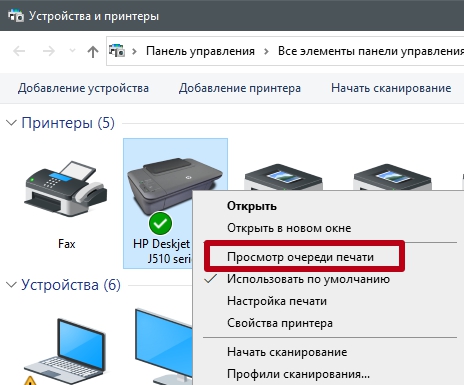
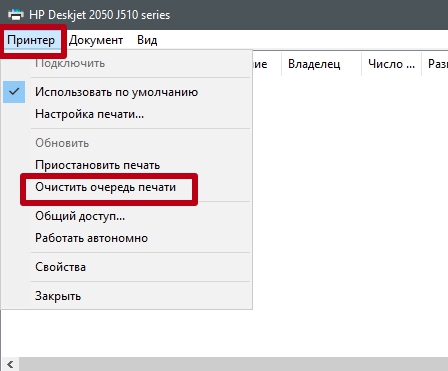
Неисправности картриджа
Если картридж не новый, причиной плохой печати может быть поломка или износ частей принтера.
- Магнитный вал. Когда он заканчивается, на фотопленку и, следовательно, на бумагу поступает недостаточно красителя. Деталь изнашивается быстрее, чем другие, так как срок ее службы короче.
- Фотовал. Это цилиндр длиной 30 см и толщиной 2-3 см, покрытый сверху зеленым или синим фотоэлементом. Покрытие стирается в процессе эксплуатации. Края рулона фотокамеры изнашиваются быстрее, поэтому при печати по краям бумаги будут видны черные полосы. Когда слой полностью стирается, отпечаток будет равномерно блеклым.
- Дозирующее лезвие — элемент отвечает за распределение тонера по магнитному ролику, который затем наносит краситель на бумагу. Неисправное лезвие приведет к пропускам и светлой печати из-за недостатка тонера.
Очистка и предотвращение износа деталей устранит проблему только на короткое время. Эффективное решение — полностью заменить их.
Загрязнение магнитного вала
Еще одна причина, по которой принтер печатает бледно, — это износ или засорение магнитного валика из-за длительного использования. Как решить? Износ невозможно устранить, это необратимый процесс. Но удалить загрязнения вполне возможно и даже своими силами.
Неполадки с печкой
Чтобы узнать, почему повторно заправленный картридж печатает бледно и как это может быть связано с термоэлементом, вам необходимо знать принцип печати. Это выглядит следующим образом:
- Заряд на поверхности барабана может быть изменен на положительный с помощью лазерного луча. Точно так же невидимый узор можно нанести на печатную продукцию.
- Печатный порошок подается на магнитный валик через дозирующее лезвие.
- Он распределяет тонер по всему покрытию фотоэлемента, но ему удается оставаться в этой области с другим зарядом.
- Красящее вещество переносится на лист барабаном.
- Затем тонер запекается в высокотемпературной духовке.
Если термоэлемент не работает должным образом, тонер может вытечь, и пользователь может столкнуться с проблемой, когда принтер печатает бледно.
Недостаточная влажность воздуха
В холодный период после запуска систем отопления влажность воздуха во многих помещениях снижается. Однако для правильного функционирования техники и нормального состояния организма человека этот показатель должен быть не менее 50%. Уменьшение этого параметра может отрицательно сказаться на производительности системы печати после того, как она была загружена тонером.
Выход из положения
Специалисты рекомендуют использовать специальный увлажнитель воздуха, который положительно влияет на самочувствие человека, а тонер приготовлен правильно.
При установке увлажнителя учитывайте существующие оптимальные значения влажности. Также необходимо настроить прибор с учетом сезонного фактора и параметров помещения.
Заводской брак у оригинального картриджа
У вас проблемы с оригинальным картриджем с тонером и вы не сомневаетесь в работе фотобарабана? Значит, блеклый отпечаток может быть вызван заводским дефектом!
Но прежде чем броситься в сервисный центр для гарантийного обслуживания, выполните следующую последовательность действий:
- проверьте принтер на наличие системных ошибок;
- узнайте остаток тонера, если его не хватает: выключите режим экономного расхода чернил;
- встряхните картридж, замените бумагу и проверьте печать.
Если ничего из вышеперечисленного не помогло, смело обращайтесь за квалифицированной помощью.

Поломка деталей принтера
Блеклый отпечаток может быть вызван физической проблемой продукта. Часто проблема может быть решена только радикальным способом, заменой магнитного вала, только его оболочки или дозирующей лопасти. Кроме того, грязный ракель может быть причиной того, что отпечатки внезапно бледнеют. Лучше менять и вал, и лезвие одновременно, что значительно продлит срок службы устройства и значительно повысит качество изображения, убрав бледность.
Другие причины бледной печати
Часто частицы тонера из картриджа могут попасть в лазерный блок в принтере и препятствовать прохождению лазерного луча, который должен полностью попасть в барабан. Эта проблема обычно решается очисткой лазерного блока или уходом за принтером.
Помимо вышеперечисленного, причиной недостаточно яркой печати может быть неправильное использование такой оргтехники. Мало кто знает, что даже низкая влажность в помещении не лучшим образом влияет на термоэлемент принтера. Если вы переместите его в более благоприятную в этом отношении комнату, вы можете быть уверены в воздействии на принтер.
Также нежелательна повышенная влажность. Например, открытые окна в дождливую погоду могут настолько увеличить содержание влаги в бумаге в принтере (а также в других компонентах), что при прохождении листа через духовку принтера образуется конденсат, и тонер не будет его удерживать будет нормально готовить на листе.
Настройка печати также может снизить контраст, будьте осторожны, если активирован экономичный режим. Эта автоматическая функция доступна на многих устройствах. Поэтому может быть достаточно отключить этот параметр, и печать станет нормальной.
Решаем проблему с бледной печатью принтера
Каждая проблема, обсуждаемая ниже, возникает с разной частотой, поэтому вам нужно начать проверку с наиболее эффективных вариантов, что мы рекомендуем сделать. Все методы решения организованы от наиболее эффективных и частых до редко встречающихся, чтобы упростить процедуру решения проблемы.
Проверка картриджа
Конечно, поначалу подозрения падают на готовые чернила в картриджах, поэтому их следует в первую очередь проверить. Мы рекомендуем пользователям лазеров осторожно вынуть чернильницу и встряхнуть ее, а затем еще раз проверить печать.
Эти движения соберут остатки тонера в одном месте и позволят вам использовать его в обычном режиме, обеспечивая на какое-то время высокое качество печати. Однако, если это не поможет, вам нужно заправиться. Что касается владельцев струйных устройств, то здесь необходимо осмотреть картридж на предмет пятен или протестировать его на вес.
Подробные инструкции по заправке емкостей для чернил вы найдете в другой нашей статье, перейдя по ссылке ниже.
Отключение экономного режима
Включенный режим экономичной печати — единственная проблема программного обеспечения, вызывающая блеклые отпечатки. Мы ставим его на второе место, так как решение довольно простое, и выполнить необходимые действия сможет даже неопытный пользователь. Экономичный режим можно отключить следующим образом:
- Откройте «Пуск» и перейдите в «Панель управления».

- Выберите категорию «Устройства и принтеры».

- Щелкните необходимое устройство PCM и найдите «Свойства печати» или «Параметры печати».

- Перейдите на вкладку Окончательная обработка».

- Установите для профиля значение «По умолчанию» или снимите флажок «Экономичная печать».

- Если вы ранее меняли другие настройки, рекомендуется выполнить откат, восстановив параметры по умолчанию.

После этого лучше всего перезапустить принтер и очистить очередь печати, чтобы изменения вступили в силу.
Проверка качества печати принтера
Как очистить очередь печати на принтере
Выключение функции экономии тонера у принтеров Canon
В качестве примера возьмем принтеры серии Canon i-SENSYS. Для большинства (или всех) моделей принтеров Canon этой серии эта функция включается и отключается в настройках драйвера:
- Нажмите кнопку «Дополнительные настройки».
- В открывшемся окне «Параметры печати» перейдите на вкладку «Качество».
- Откроется еще одно окно со списком, в котором нужно выделить строку «Сохранить тонер».
- Внизу окна появится меню «Экономия тонера» с опциями «Вкл.» И «Выкл.».
- Мы вышли ». И нажимаем« ОК».
- Нажмите кнопку «Свойства» рядом с именем принтера в окне печати (Ctrl + P) приложения, из которого вы печатаете.

Выключение функции экономии тонера у принтеров Brother
Режим экономии тонера для принтеров этого производителя также можно включить / отключить в настройках драйвера (подходит для многих моделей линейки Brother DCP):
- Переходим во вкладку «Дополнительно).
- Откройте окно свойств принтера из окна печати.
- В центре окна находится опция «Режим экономии тонера»: снимите флажок, чтобы отключить режим экономии тонера, затем нажмите «ОК».

Если ваш принтер Brother оснащен сенсорным ЖК-экраном / клавиатурой, функцию экономии тонера можно отключить следующим образом:
- Затем перейдите в раздел «Общие настройки».
- Откроем подраздел «Экология».
- Открываем главное меню, нажав соответствующую кнопку на корпусе устройства.
- Выберите «Отключено», чтобы отключить функцию сохранения, и нажмите «ОК», чтобы сохранить настройки.
- Откройте настройки функции «Экономия тонера».
Выключение функции экономии тонера у принтеров HP
Здесь все также делается из настроек драйвера принтера:
- Перейдите на вкладку «Бумага / Качество».
- Открытие свойств принтера
- Снимите отметку с опции «EconoMode» и сохраните настройки.
Для принтеров с дисплеем HP / MFP:
- Перейдем к подразделу «Качество печати».
- Переходим в раздел «Конфигурация устройства» в главном меню панели управления.
- Найдите параметр «EconoMode», сдвиньте переключатель в положение «Выкл.», Нажмите «ОК».
Выключение функции экономии тонера у принтеров Epson
Для принтеров / МФУ Epson функция экономии тонера настраивается путем изменения качества печати:
- На вкладке «Основные» справа мы находим опцию «Качество».
- Откройте свойства принтера в окне печати.
- Напротив параметра в раскрывающемся списке установите параметр «Стандартный» (вариант по умолчанию).

- При необходимости вы можете выбрать вариант «Высокий» или «Дополнительные настройки». В последнем случае откроется другое окно, в котором с помощью курсора можно установить максимальный уровень качества печати.

Чистка ролика печки
В лазерных принтерах тонер запекается в специальной печи, сушится и остается на бумаге.
Если помимо блеклой печати вы заметили полосы на листах, скорее всего, проблема в том, что часть чернил когда-то оставалась на верхнем валике плиты, а теперь переходит на бумагу, предотвращая затвердевание другой.
Эта проблема решается просто чисткой валика салфеткой или ватной палочкой. Однако перед этим необходимо разобрать принтер. Подробная инструкция по этому поводу находится в материале по ссылке ниже.

Полная разборка принтера
Замена фотобарабана
Барабан — одна из важнейших частей лазерного принтера. На него переносится изображение, а затем постепенно наносится тонер. Этот механизм составляет один из этапов печати.
Со временем барабан теряет свои свойства и плохо работает, что сказывается на качестве отпечатанных листов.
Если вы используете принтер в течение длительного времени, рекомендуется заменить эту деталь в специализированном сервисном центре.

Чистка картриджей
Иногда возникают ситуации, когда принтер не печатает сразу после заправки топливом или в чернильницах все еще много чернил, и изображение выглядит размытым. Так что причина кроется в самих картриджах и их засорении.
Есть два способа избавиться от проблемы, однако каждый из них в первую очередь предполагает снятие детали с устройства и ручное выполнение всех действий, о которых вы можете прочитать в следующем материале.
Выше вы знали все доступные методы решения проблем с качеством печати. Конечно, практически все из них можно решить самостоятельно, однако неопытным пользователям лучше обратиться к мастеру для замены компонентов. Кроме того, следует учитывать, что работа в помещении с повышенной влажностью также вызывает дефекты печати.
Чистка магнитного вала
Вам понадобится очень сильный растворитель, чтобы удалить тонер, застрявший в «порах» устройства. Для этого подойдет ацетон. Но чистить нужно аккуратно, без лишних усилий: дерево шероховатое, и если эта шероховатость будет повреждена, качество печати ухудшится. Также после процедуры обязательно проветривайте комнату и соблюдайте весь комплекс мер предосторожности — берегите глаза, дыхательные пути.
Когда все поры станут визуально чистыми, можно собрать картридж и попробовать распечатать лист. В дальнейшем изображение должно стать достаточно четким и качественным. Что, если это не решит проблему? Тогда вам необходимо обратиться в сервисный центр.
Решение вопроса с влажностью воздуха
Как я могу настроить параметр, чтобы он соответствовал требуемым значениям? Лучшим решением будет увлажнитель воздуха, с ним люди будут чувствовать себя намного веселее, а тонер на бумаге приготовится именно так, как нужно.
Устанавливая увлажнитель воздуха, не забывайте об установленных нормах оптимального уровня влажности. Вам нужно будет настроить устройство в соответствии с сезоном и помещением:
| Элементы | Стандарт влажности |
| Мебель, в том числе антиквариат | 40-60% |
| Домашнее и офисное оборудование, включая принтеры и многофункциональные устройства | 45-60% |
| Книги и бумажная продукция | 30–65% |
| Тропические растения | 80–95% |
| Субтропические растения | 75–80% |
| Отдыхать | 40-70% |
Решение вопроса поломок деталей принтера
По вопросам замены картриджей лучше обращаться в сервис, так как при сборке и разборке картриджей много тонкостей !. Но вы также можете очистить ракель дома. Во время его использования по краю с одной стороны образуется полоса сжатого тонера. Из-за этого слоя ракель не может подобраться как можно ближе к магнитному валу; сила трения уменьшается, и печать становится слабее. В этом случае пора навести порядок.
Здесь нельзя использовать растворители, они могут повредить химический состав детали и нарушить ее рабочие свойства. Особенно это касается ацетона. Для начала будет достаточно сухой тряпки без ворса. Если химчистка полностью не удаляет наросты, можно слегка смочить тряпку дистиллированной водой. Если налет все еще держится, вам придется либо полностью заменить ракель, либо смириться с этим и распечатать его с дефектами.

